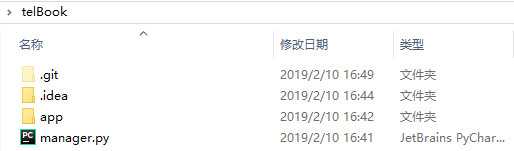Git簡易實操教程
阿新 • • 發佈:2019-02-10
初始 -h 修改 多個 margin 一個 conf blog 拷貝數據 二、Git下載
在項目根目錄創建.gitignore
一、Git簡介
1、分布式版本代碼控制工具
2、多個開發人員協調工作
3、有效監聽誰做出的修改
4、本地及遠程操作
二、Git下載
Git下載地址:https://git-scm.com/downloads
檢驗git是否安裝成功:在終端輸入指令 git --version(查看git的版本)

三、Git的基本命令
git init:初始化本地倉庫
git add <file>:添加文件到本地倉庫
git status:查看文件狀態
git commit:提交項目到本地倉庫
git remote:查看/添加源
git push:推送到倉位
git pull:從遠程倉庫拉取數據
git clone:從遠程倉庫拷貝數據
四、Git實操
操作系統:win10
測試項目:telBook
1、進入telBook項目文件夾裏,右鍵選擇【Git Base Here】
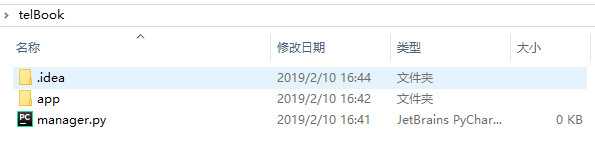
進入命令行模式

3、使用git init指令,初始化本地倉庫
git init:

項目文件夾telBook目錄下出現.git文件夾
4、配置用戶名和郵箱:
git config --global user.name ‘Thanlon‘
git config --global user.email ‘[email protected]‘

5、使用git add <file>命令添加文件到本地倉庫,添加之前可通過git status查看未添加到本地倉庫的目錄/文件,
git status
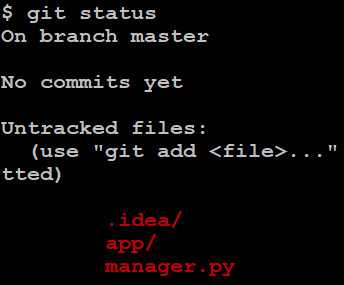
未添加到本地倉庫的文件/目錄顯示為紅色,
添加某一類的文件可使用*號代替,如:
為了添加方便,可使用git add .
點代表所有文件/目錄,可以一次性全部添加,

添加後通過git status查看是否存在沒有添加的文件/目錄,查看提交狀態的時候會提示某個文件做了修改,那樣的話則還需要重新添加。沒有出現紅色文件/目錄名(顯示為綠色名)則表示全部添加:
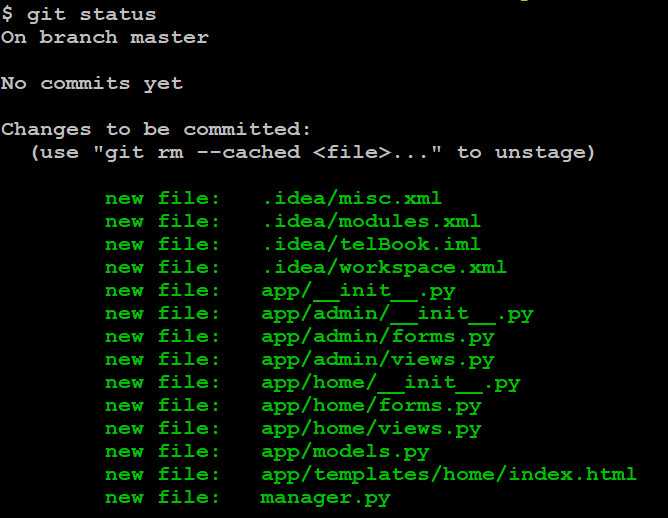
6、忽略某些文件
在項目根目錄創建.gitignore
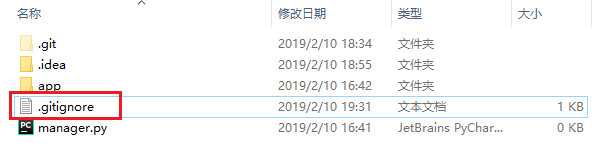

這樣在使用git add .指令後,將忽略app文件夾裏的內容。
7、移除已添加的文件
git rm --cached manager.py

8、添加到本地倉庫,還需要進行確認操作
git commit -m ‘first commit‘(“first commit”為備註信息,記錄提交項目做了哪些修改)

9、創建分支
創建分支可以使處於某一分支狀態下對項目做出的修改,對主分支項目不會造成影響,如創建login分支,主要做登錄模塊。
git branch login

切換到login分支:
git checkout login

在login分支下,在admin文件夾下新建login.html

提交修改:
git add .
git commit -m ‘login finished‘
git checkout master
切換到主線後,發現新建的文件login.html被隱藏,只有切換到login分支login.html才會被顯示,
git checkout login
10、分支與主線代碼合並
切換到主分支master,合並分支:
git checkout master
git merge login
11、和遠程倉庫對接,將本地倉庫項目提交到遠程倉庫。我們需要使用到GitHub,在這裏默認您已經有了自己的GitHub,並且創建了倉庫telBook
git remote add oragin https://github.com/QQ3330447288/telBook.git

查看源名稱(oragin是源名,一個源名對應一個倉庫地址):
git remote
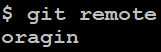
12、推送到遠程倉庫
git push -u origin master
五、Git實操補充
1、在項目根目錄下,需要新建README.md文件
2、打印配置文件:
cat ~/.gitconfig
Git簡易實操教程